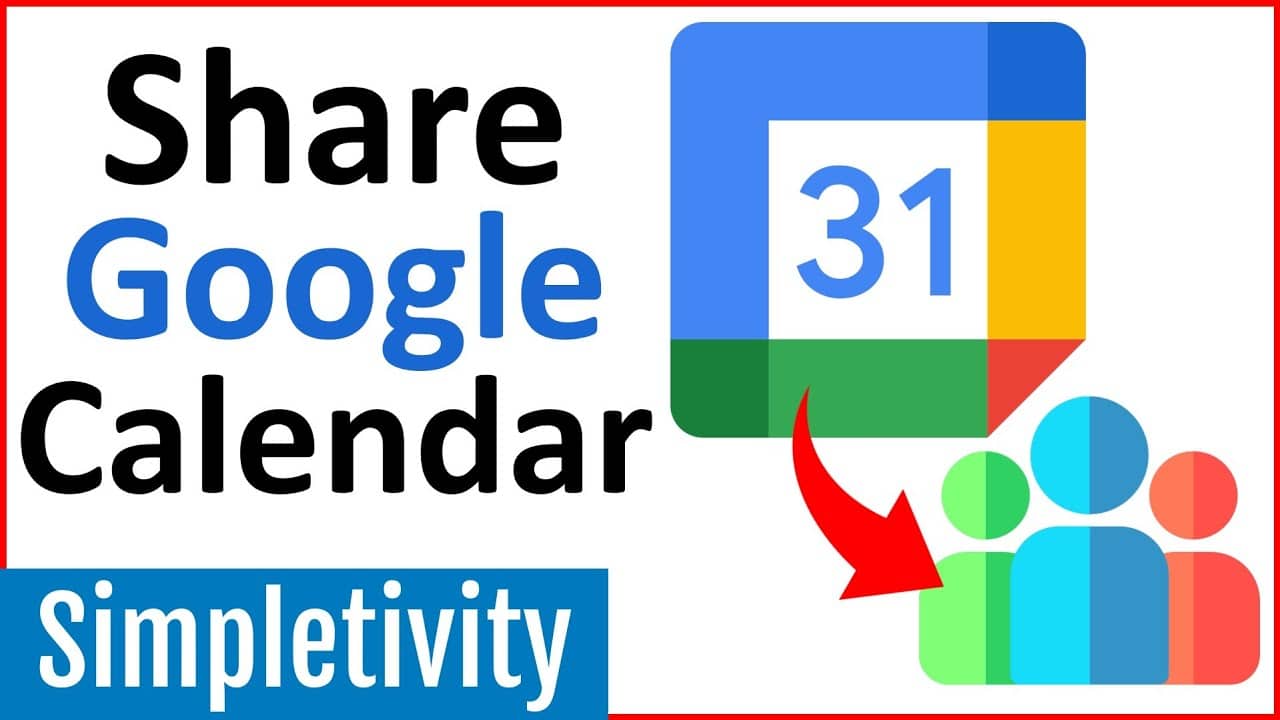580
Pro sdílení Kalendáře Google máte v aplikaci k dispozici účinný nástroj
Sdílet Kalendář Google veřejně
Chcete-li sdílet Kalendář Google, použijte aplikaci v prohlížeči. Sdílení kalendářů prostřednictvím aplikace není možné.
- Otevřete webovou aplikaci Kalendář Google a přejděte na položku nabídky „Moje kalendáře“. Najdete ji na levé straně obrazovky. Vyberte kalendář, který chcete sdílet
- Klikněte na tři tečky za názvem kalendáře. Poté v nabídce vyberte možnost „Nastavení a sdílení“.
- V možnostech přizpůsobení kalendáře vyhledejte možnost Přístupová oprávnění pro schůzky. Zaškrtněte políčko vedle možnosti Sdílet veřejně. Kalendář je nyní sdílený
- Upozornění: Pokud tuto možnost aktivujete, bude diář zobrazen všem uživatelům Google. Lze jej také najít prostřednictvím vyhledávání Google.
Sdílet kalendář Google s vybranými lidmi
Případně můžete přidat jednotlivé kontakty a umožnit jim přístup do Kalendáře Google.
- Kliknutím na „Sdílet s konkrétními lidmi“ v nabídce vlevo přidáte kontakty. Případně na stránce s nastavením kalendáře přejděte na tento bod dolů.
- Pomocí tlačítka „Přidat osoby“ zadejte e-mailové adresy příslušných osob. Kalendář jim pak bude nasdílen.
- Můžete zadat několik e-mailových adres za sebou. Můžete také vybrat a přidat kontakty z adresáře na základě nabídky. Informace se ukládají automaticky.
Sdílení skupinového kalendáře Google podrobně
Pomocí Kalendáře Google můžete také vytvořit skupinový kalendář a poté jej sdílet. To znamená, že se schůzky zobrazí pouze určité skupině.
- Po vytvoření skupinového kalendáře přejděte v aplikaci také na „Výběr kalendáře“. Tam najdete skupinový kalendář
- Stejně jako u ostatních kalendářů jej můžete sdílet prostřednictvím „Nastavení a sdílení“. Ke správě skupinového kalendáře jsou k dispozici další možnosti
- Při volbě „Všichni v mé organizaci“ se virtuální kalendář automaticky sdílí s celou skupinou. Tuto možnost musíte aktivovat v rámci přístupových oprávnění. Členové skupiny se k němu pak mohou přihlásit
- Jednotlivé kontakty nebo menší skupiny můžete přidávat také ručně pomocí možnosti „Konkrétní osoba nebo skupina“. K tomu potřebujete pouze e-mailové adresy kontaktů
- Sdílení proběhne po kliknutí na tlačítko „Odeslat“. Skupinový kalendář je nyní sdílený.